windows10系统如何更改腾讯电脑管家皮肤
腾讯电脑管家是功能十分强大的电脑帮手,不过很多朋友都不喜欢它的默认皮肤,这该怎么办呢?我们要如何更改电脑管家的皮肤呢?接下来,系统城小编就为大家分享windows10系统下更改腾讯电脑管家皮肤的具体方法。
推荐:windows10系统免费下载
具体如下:
1、打开腾讯电脑管家,点击右上角的衣服小图标。
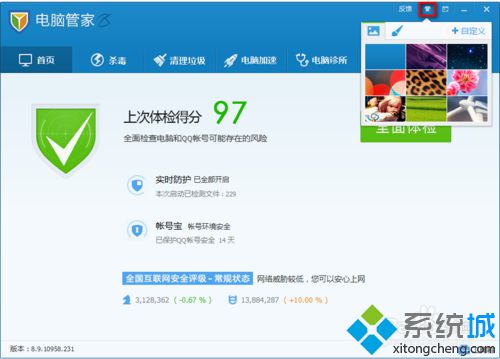
2、在打开的界面中,点击:
1) 1 处是电脑管家自带的一些皮肤,选择相应图片即可预览效果。
2) 2 处是纯色皮肤,即指定某种颜色作为皮肤(会添加一些渐变效果)。
3) 3 处则是选择你电脑上的一张图片作为皮肤。
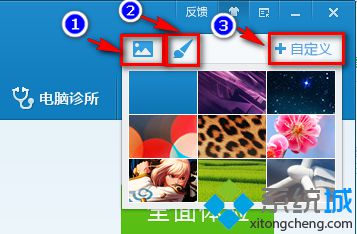
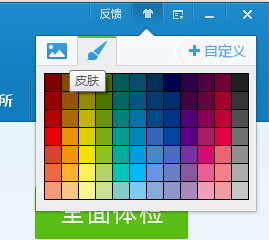
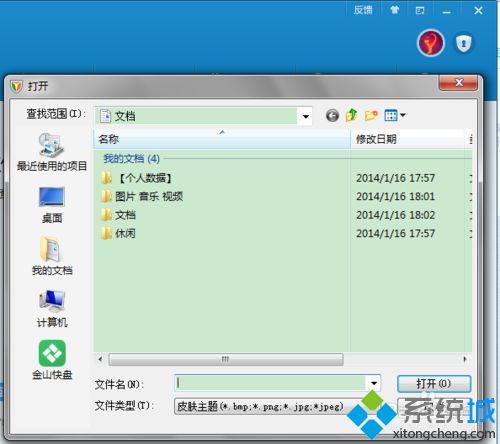
3、如果觉得选择的皮肤不满意,想换回原来的默认皮肤,可以点击上图的 1 处,然后选择纯蓝色的那张图片,即可换回默认皮肤。
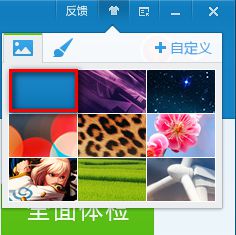
以上就是小编为大家介绍的win10系统更改腾讯电脑管家皮肤的方法了。如果你也想让腾讯电脑管家软件变得更加好看的话,赶紧也按照上述步骤操作看看吧!
相关教程:腾讯电脑管家pc版ps磨皮滤镜如何用ps进行磨皮腾讯个人云存储合体青皮肤黏膜杀毒水我告诉你msdn版权声明:以上内容作者已申请原创保护,未经允许不得转载,侵权必究!授权事宜、对本内容有异议或投诉,敬请联系网站管理员,我们将尽快回复您,谢谢合作!










